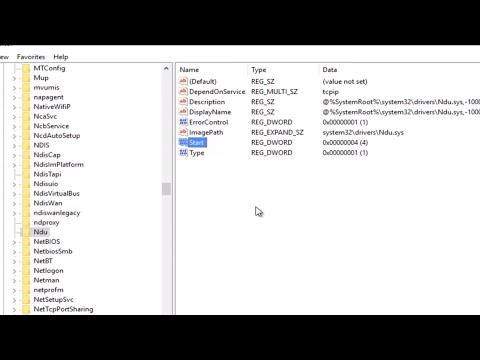
Zawartość
Team Fortress 2 ciągle się zawiesza. Problem, który napotykasz na swoim komputerze, jest zwykle spowodowany przez uszkodzony plik lub nieaktualny sterownik. Aby to naprawić, musisz naprawić plik gry lub zaktualizować sterownik karty graficznej i system operacyjny.
Team Fortress 2 to strzelanka FPS dla wielu graczy opracowana przez firmę Valve, która po raz pierwszy została wydana w 2007 roku. Ze względu na szybką rozgrywkę stale znajduje się wśród 10 najczęściej granych gier na Steamie. W tej grze dwie drużyny (RED i BLU) rywalizują w 5 różnych trybach gry.
Naprawiono awarię Team Fortress 2
Jednym z problemów, które możesz napotkać podczas grania w tę grę, jest ciągła awaria. Oto, co musisz zrobić, aby to naprawić.
Wymagania wstępne: Upewnij się, że komputer spełnia wymagania systemowe niezbędne do gry.
Minimalne wymagania
- Procesor: 1,7 GHz lub lepszy
- Pamięć: 512 MB RAM
- DirectX: wersja 8.1
- Sieć: szerokopasmowe połączenie internetowe
- Miejsce na dysku: 15 GB dostępnej przestrzeni
Zalecane wymagania
- Procesor: Pentium 4 (3,0 GHz lub lepszy)
- Pamięć: 1 GB RAM
- DirectX: wersja 9.0c
- Sieć: szerokopasmowe połączenie internetowe
- Miejsce na dysku: 15 GB dostępnej przestrzeni
Metoda 1: Sprawdź pliki gry, aby naprawić awarię Team Fortress 2
Najczęstszą przyczyną tego problemu jest uszkodzony lub brakujący plik gry. Jeśli to jest przyczyną problemu, wszystko, co musisz zrobić, aby to naprawić, to zweryfikować grę.
Potrzebny czas: 10 minut.
Weryfikacja Team Fortress 2
- Otwórz program uruchamiający na pulpicie Steam.
Możesz to zrobić, klikając go na liście aplikacji w menu Start.
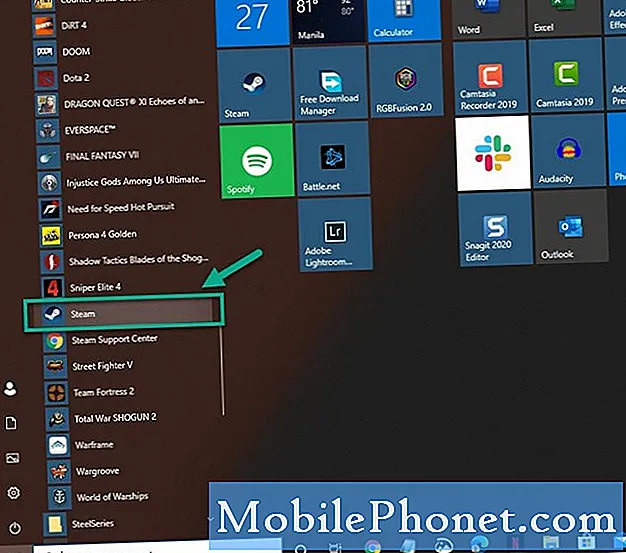
- Kliknij Biblioteka.
Spowoduje to wyświetlenie listy posiadanych gier.

- Zlokalizuj Team Fortress 2.
Zrób to w lewym okienku.
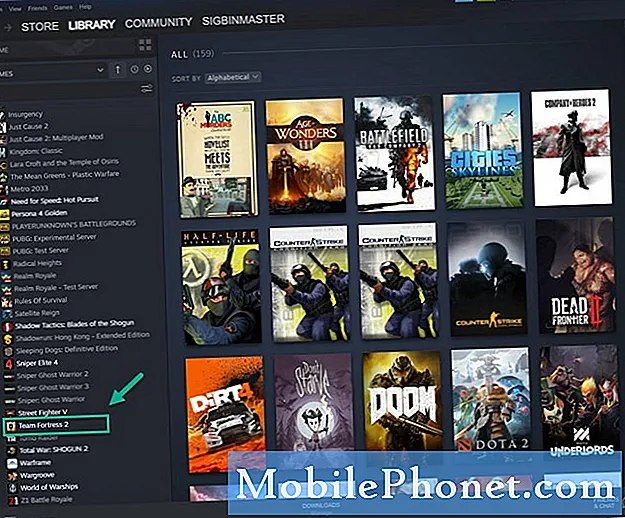
- Kliknij prawym przyciskiem Team Fortress 2, a następnie kliknij Właściwości.
Otworzy się okno Właściwości gry.
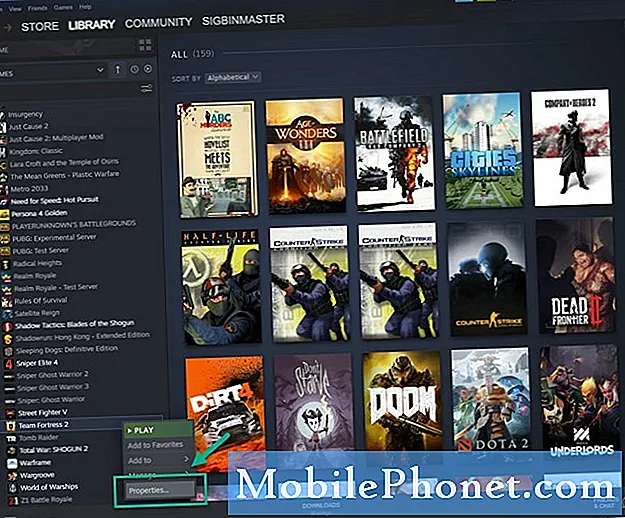
- Kliknij opcję Pliki lokalne.
To jest trzecia zakładka w górnej części okna.
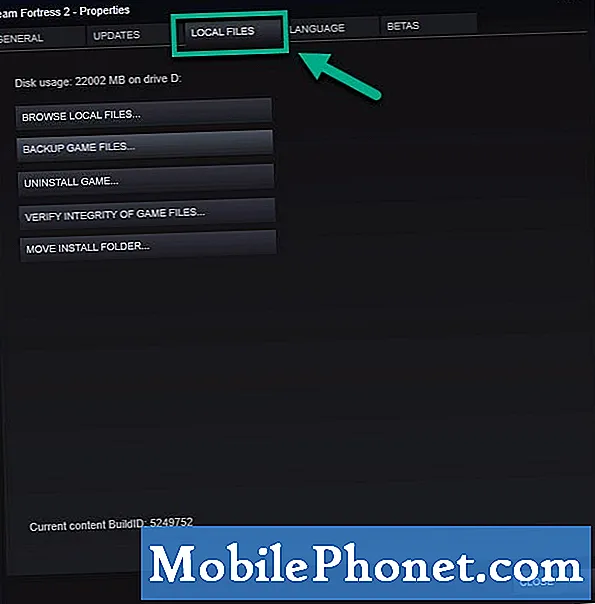
- Kliknij Sprawdź integralność plików gry.
Spowoduje to sprawdzenie i naprawienie wszystkich plików gry, które zawierają problemy.
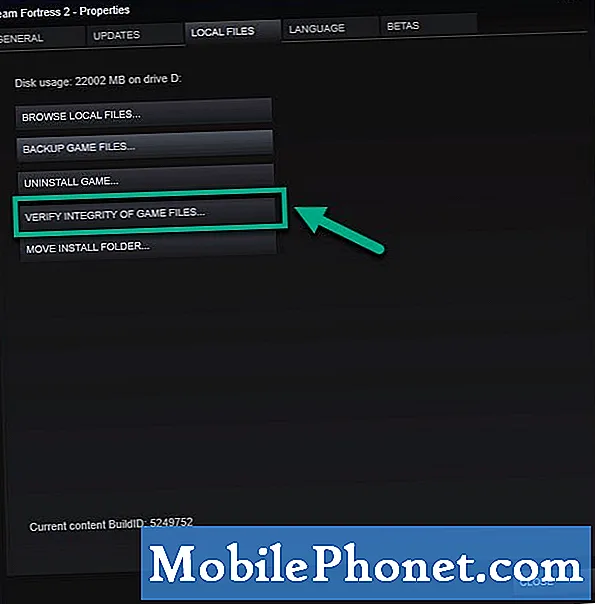
Metoda 2: Zaktualizuj system operacyjny Windows 10
Zawsze najlepiej jest upewnić się, że na komputerze jest zainstalowana najnowsza aktualizacja oprogramowania, aby wyeliminować wszelkie problemy związane ze zgodnością.
- Kliknij przycisk Start.
- Kliknij opcję Ustawienia.
- Kliknij Aktualizacja i zabezpieczenia.
- Kliknij Windows Update. Można to znaleźć w lewym okienku.
- Kliknij Sprawdź aktualizacje. System Windows sprawdzi, czy są dostępne aktualizacje, a następnie automatycznie je pobierze i zainstaluje, jeśli zostaną znalezione.
Metoda 3: Zaktualizuj kartę graficzną
Przestarzały sterownik karty graficznej może również powodować ten konkretny problem, dlatego należy upewnić się, że na komputerze jest zainstalowany najnowszy sterownik karty graficznej. Jeśli używasz GPU NVIDIA, oto jak uzyskać najnowszą aktualizację.
- Otwórz NVIDIA GeForce Experience.
- Pamiętaj, aby kliknąć kartę Sterowniki u góry okna.
- Kliknij łącze sprawdź dostępność aktualizacji. Spowoduje to sprawdzenie, czy dostępny jest nowy sterownik. Jeśli sterownik jest dostępny, należy go pobrać i zainstalować.
Po wykonaniu powyższych kroków z powodzeniem naprawisz problem z zawieszaniem się Team Fortress 2.
Odwiedź nasz kanał YouTube TheDroidGuy, aby uzyskać więcej filmów o rozwiązywaniu problemów.
Przeczytaj także:
- Jak grać w gry PSP w systemie Windows 10


